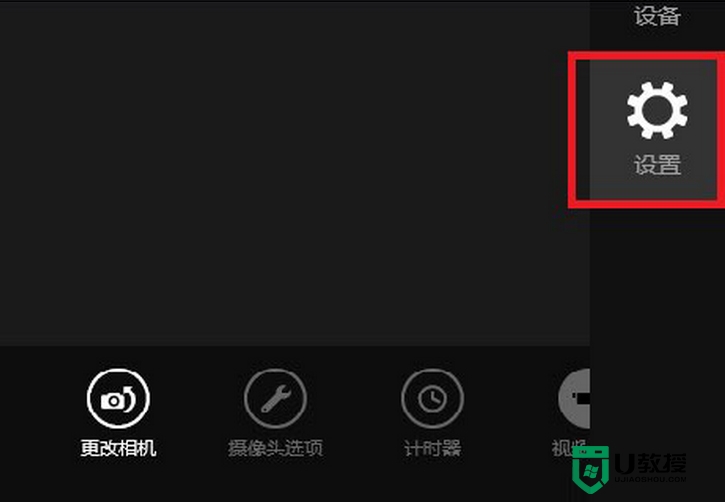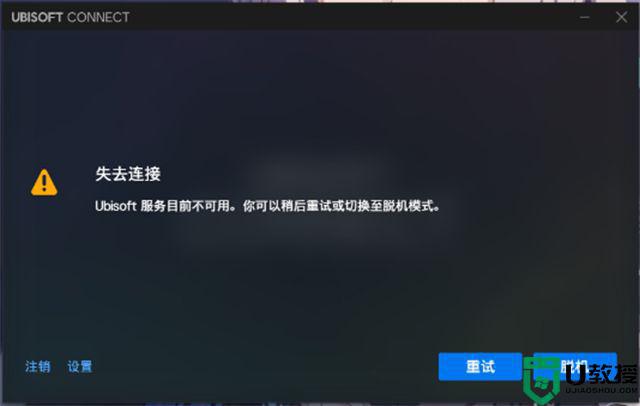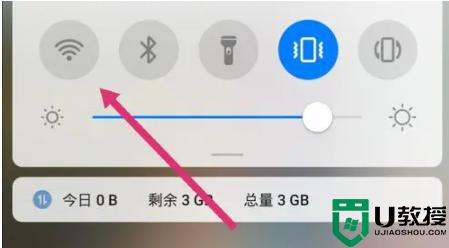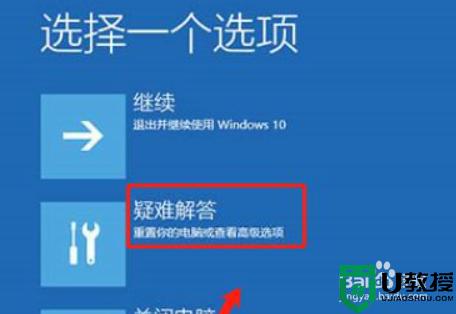Win10 windows hello打不开相机如何修复
推荐:w10位旗舰版下载

方法一:
1、首先确保摄像头驱动正常,一般我们可以通过笔记本的品牌官方下载指定型号对应系统的驱动进行安装即可,当然如果你对寻找笔记本型号感冒的话可以使用 驱动精灵、驱动大师等软件来检测更新摄像头驱动。
2、在开始菜单单击右键,选择【电源选项】;
3、点击“高性能”即可,如果没有高性能,可以通过点击【显示附加计划】来查看。
方法二:
1、在桌面上单击右键,选择“新建”-“文本文档”;
2、双击打开文本文档,将下面代码复制进去:
Windows Registry Editor Version 5.00 ; [HKEY_CLASSES_ROOT\DesktopBackground\Shell\Switch Power Plan] "Icon"="powercpl.dll" "MUIVerb"="切换电源计划" "Position"="Top" "SubCommands"="" [HKEY_CLASSES_ROOT\DesktopBackground\Shell\Switch Power Plan\Shell\Balanced] "MUIVerb"="平衡" "Icon"="powercpl.dll" [HKEY_CLASSES_ROOT\DesktopBackground\Shell\Switch Power Plan\Shell\Balanced\Command] @="powercfg.exe /S 381b4222-f694-41f0-9685-ff5bb260df2e" [HKEY_CLASSES_ROOT\DesktopBackground\Shell\Switch Power Plan\Shell\High Performance] "MUIVerb"="高性能" "Icon"="powercpl.dll" [HKEY_CLASSES_ROOT\DesktopBackground\Shell\Switch Power Plan\Shell\High Performance\Command] @="powercfg.exe /S 8c5e7fda-e8bf-4a96-9a85-a6e23a8c635c" [HKEY_CLASSES_ROOT\DesktopBackground\Shell\Switch Power Plan\Shell\Power Saver] "MUIVerb"="节能" "Icon"="powercpl.dll" [HKEY_CLASSES_ROOT\DesktopBackground\Shell\Switch Power Plan\Shell\Power Saver\Command] @="powercfg.exe /S a1841308-3541-4fab-bc81-f71556f20b4a"
3、关闭记事本,在弹出的框中点击【保存】;
4、将“新建文本文档.txt”单击右键【重命名】,修改为 电源管理.reg ;
5、双击打开 修改电源管理.reg 点击确定;
6、在桌面上单击右键,选择电源 - 高性能 ,选择之后重启计算机即可正常在windows hello登录界面使用摄像头!
Win10 windows hello打不开相机的修复方法就为大家介绍到这里了。是不是非常简单呢?感兴趣的朋友们,都可以尝试操作看看!